React 설치하기: React + Vite + Typescript 프로젝트 셋업
설치하기
[리액트v19 공식문서-설치하기] https://ko.react.dev/learn/installation
1️⃣ 프로젝트 성격에 맞는 프레임워크 선택하기
Next.js
- 서버 사이드 렌더링(SSR) 또는 정적 사이트 생성(SSG)이 필요한 경우
- 장점
- SSR, SSG, ISR(증분 정적 생성) 지원 → 성능 최적화
- 내장 API 라우트 기능 → 백엔드 없이 간단한 API 작성 가능
- App Router(서버 컴포넌트) 지원 → 최신 React 기능 활용 가능
Vite + React
- 클라이언트 사이드 렌더링(CSR)이 필요한 경우
- 장점
- CRA보다 훨씬 빠른 개발 서버 및 빌드 속도
- 최신 ES모듈을 활용한 빠른 HMR(핫 모듈 교체)
Remix
- 데이터 중심의 애플리케이션 (풀스택 프레임워크) => Remix
- 장점
- 표준 웹 API 활용 (React Router 기반)
- 서버와 클라이언트 간의 데이터를 최적화하여 빠른 인터랙션 제공
- SEO 및 접근성이 뛰어난 SSR 지원
Gatsby
- 정적 웹사이트 생성(SSG)/블로그 & 마케팅 페이지 => Gatsby
- 장점
- GraphQL 기반 데이터 핸들링 지원
- 정적 파일을 미리 생성하여 매우 빠른 페이지 로딩
- 다양한 플러그인을 활용한 유연한 확장성
Electron + React
- Electron 기반의 데스크톱 앱 개발
- 장점
- 웹 기술로 데스크톱 앱 개발 가능
- 윈도우, 맥, 리눅스 크로스 플랫폼 지원
2️⃣ 프로젝트 세팅
📌react + vite + typescript 프로젝트 셋업하기
- 스타일 & ui 관련 tailwind css + shadcn/ui
- eslint & prettier 설정
참고
https://velog.io/@odada/React-Vite-TypeScript-Tailwind-shadcnui-프로젝트-셋업-가이드 https://ui.shadcn.com/docs/installation/vite shadcn 설치(vite용)
(1) React + Vite 프로젝트 생성
npm create vite@latest my-app -- --template react-ts
cd my-app
npm install
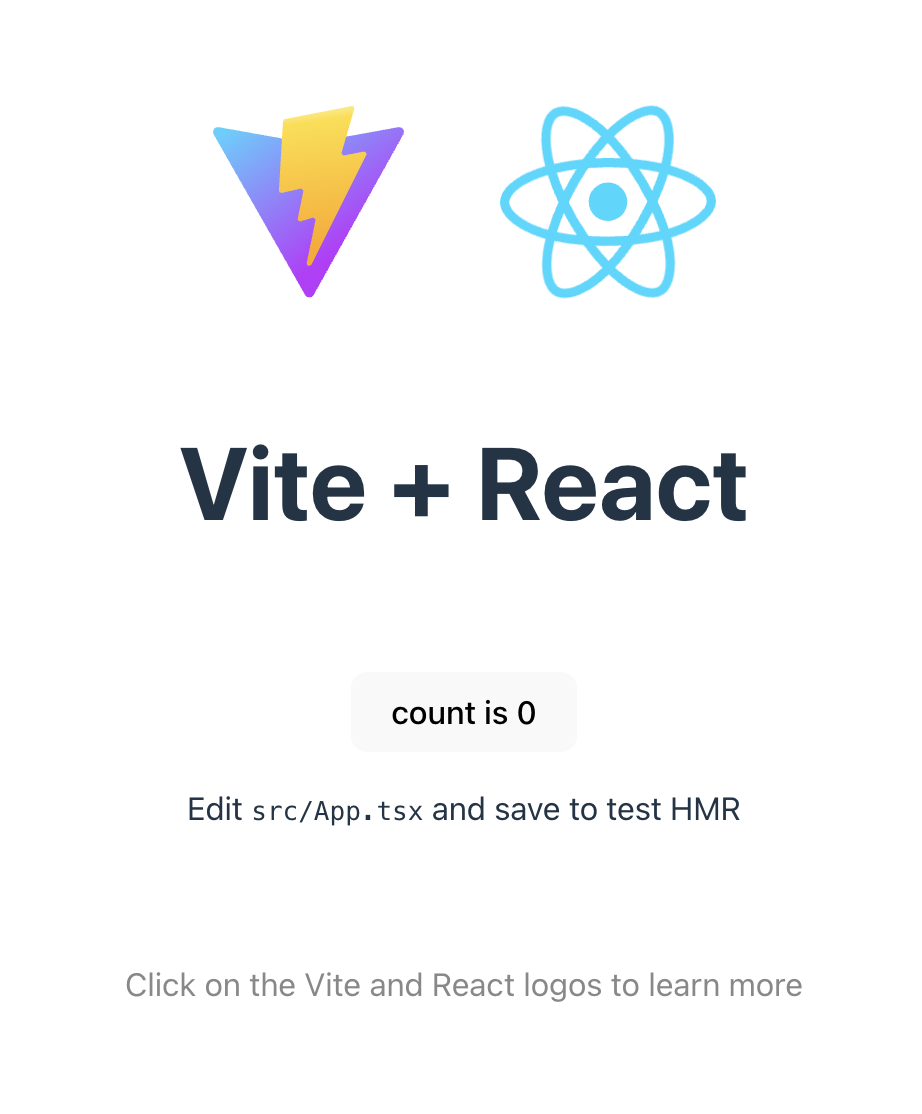
(2) tailwind CSS 설치 및 설정(에러 해결)
-
에러 발생 + 해결
⚠️ 2025/01/22 tailwindcss가 최신 버전이 4버전 방식으로 바뀌어 현재 이 방식은 에러 발생npm install -D tailwindcss postcss autoprefixer-D는—save-dev의 줄임말로 개발 의존성(devDependencies)으로 패키지를 설치하는 옵션 ⇒ 배포할 때는 필요하지 않고 개발 환경에서만 필요한 패키지 설치할 때 사용tailwindcss- Tailwind CSS 프레임워크 핵심 패키지
- 유틸리티 클래스 기반으로 빠르게 UI를 스타일링할 수 있게 해줌
postcss- CSS를 변환하고 최적화하는 도구
- Tailwind CSS는 postcss를 사용하여 CSS를 컴파일하고 처리함
-
autoprefixer- CSS 속성에 자동으로 공급업체 접두사를 추가하는 PostCSS 플러그인
- 브라우저 호환성을 자동으로 맞춰줌
display: flex; /* autoprefixer 적용 후 */ display: -webkit-box; display: -ms-flexbox; display: flex;
npx tailwindcss init -p⇒ tailwindcss 설치 후 Tailwind 설정 파일(tailwind.config.js, postcss.config.js)을 생성하는 명령어
➜ my-app npx tailwindcss init -p npm ERR! could not determine executable to run❗️tailwind 설정 파일 생성 명령에서 에러 발생 ⇒ 이유 3버전에서 4버전으로 업그레이드 되면서 ./nodemodules/.bin에 tailwindcss 파일이 없어짐
🔅해결1) 3버전으로 명시해서 설치npm install -D tailwindcss@3 postcss autoprefixer npx tailwindcss init -p🔅해결2) 최신 4버전으로 설치
- [4버전 설치 방식]https://tailwindcss.com/docs/installation/using-vite
(2-1) tailwind CSS v4 설치
tailwindcss v4.0 설치
npm install tailwindcss @tailwindcss/vite
index.css 파일에 정의해도 되고 나는 기본 App.css 는 제거하고 src/index.css -> src/global.css로 변경 후 main.tsx에서 import './global.css'로 수정했다.
@import "tailwindcss";
tsconfig.json tsconfig.app.json baseUrl, paths 속성 추가
"compilerOptions": {
"baseUrl": ".",
"paths": {
"@/*": ["./src/*"]
}
}
올바른 경로 설정을 위해 vite.config.ts 업데이트
npm install -D @types/node
vite.config.ts
import path from "path"
import tailwindcss from "@tailwindcss/vite"
import react from "@vitejs/plugin-react"
import { defineConfig } from "vite"
export default defineConfig({
plugins: [react(), tailwindcss()],
resolve: {
alias: {
"@": path.resolve(__dirname, "./src"),
},
},
})
✅ 3버전에서는 tailwind.config.js 파일에서 테마 설정을 정의했는데 4버전에는 별도의 설정 파일 없이css파일에서 @theme 블록으로 사용한다.
@import "tailwindcss";
@theme {
--font-display: "Satoshi", "sans-serif";
--breakpoint-3xl: 1920px;
--color-avocado-100: oklch(0.99 0 0);
--color-avocado-200: oklch(0.98 0.04 113.22);
--color-avocado-300: oklch(0.94 0.11 115.03);
--color-avocado-400: oklch(0.92 0.19 114.08);
--color-avocado-500: oklch(0.84 0.18 117.33);
--color-avocado-600: oklch(0.53 0.12 118.34);
--ease-fluid: cubic-bezier(0.3, 0, 0, 1);
--ease-snappy: cubic-bezier(0.2, 0, 0, 1);
/* 추가적인 설정... */
}
(3) shadcn/ui 설치 및 설정
tailwindcss v4용
npx shadcn@latest init
npm과 npx 차이?
- npm(Node Package Manager)
- 주로 패키지를 설치하고 관리하는 데 사용됨
- package.json에 패키지를 추가하고, 의존성을 관리하는 역할
-
npx(Node Package eXecute)
- 패키지를 설치하지 않고 즉시 실행하는 용도로 사용됨
- 한번만 실행할 패키지에 사용하거나 특정 버전의 패키지를 실행할 때
- 컴포넌트 설치하기 - (테스트)버튼 컴포넌트
npx shadcn@latest add button
⇒ @/components/ui 폴더에 저장됨

(4) ESLint + Prettier 설정
참고 https://shawnkim.tistory.com/132
ESLint? 코드의 품질을 검사해주는 도구
Prettier? 설정한 규칙에 맞게 코드를 포맷팅 해주는 도구
- prettier 설치
npm install --save-dev --save-exact prettier
Vite의 경우 설치될 때 ESLint도 같이 포함돼서 설치되기 때문에 따로 설치할 필요 없음, Prettier는 따로 설치해야한다.
eslint-config-prettier설치
npm install --save-dev eslint-config-prettier
- ESLint에서 Prettier와 충돌할 수 있는 규칙을 무시함으로써 포맷팅할 때 Prettier의 규칙이 우선시 하도록함.
-
Prettier가 ESLint처럼 오류를 출력해 주는 하게 하고 싶으면
eslint-puglin-prettier라이브러리를 같이 사용할 수 있다.npm install --save-dev eslint-plugin-prettier - 프로젝트 루트에
.prettierrc파일 생성 및 규칙 추가
{
"semi": false,
"singleQuote": true,
"jsxSingleQuote": true,
"printWidth": 100
}
eslint.config.jsprettier 플러그인 활성화
import js from "@eslint/js";
import globals from "globals";
import reactHooks from "eslint-plugin-react-hooks";
import reactRefresh from "eslint-plugin-react-refresh";
import tseslint from "typescript-eslint";
import prettier from "eslint-plugin-prettier";
export default tseslint.config(
{ ignores: ["dist"] },
{
extends: [
js.configs.recommended,
...tseslint.configs.recommended,
"plugin:prettier/recommended", // Prettier 설정 추가
],
files: ["**/*.{ts,tsx}"],
languageOptions: {
ecmaVersion: 2020,
globals: globals.browser,
},
plugins: {
"react-hooks": reactHooks,
"react-refresh": reactRefresh,
prettier, // Prettier 플러그인 추가
},
rules: {
...reactHooks.configs.recommended.rules,
"react-refresh/only-export-components": [
"warn",
{ allowConstantExport: true },
],
"prettier/prettier": "warn", // Prettier 룰 적용
},
}
);
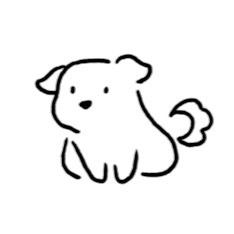
Leave a comment